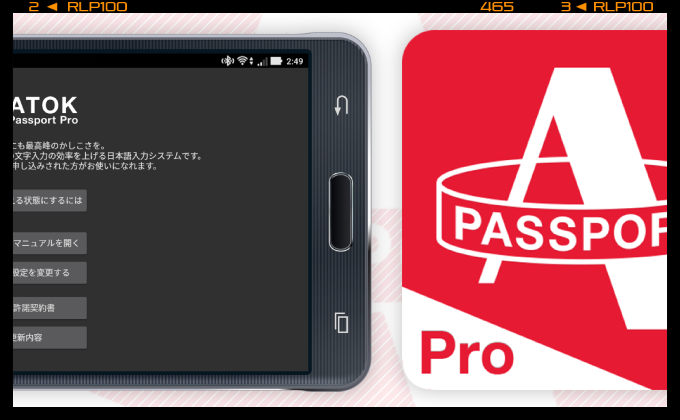
パソコンやスマホで文字入力をするとき、みなさんどんな文字入力システムを使っていますか?文字入力する端末の、標準搭載されているものをお使いの方が多いのではないでしょうか。
私は、ジャストシステムが提供する日本語入力システム「ATOK」の月額サービス「ATOK Passport[プレミアム]」を使っています。
変換精度が高いということもありますが、Mac、iPhone、Androidのそれぞれの端末に、文字登録したユーザー辞書をクラウド経由で同期できるので、どの端末でも快適に文字入力できるというのも使っている理由のひとつです。
そういう環境下で先日、使用しているAndroidタブレット「zenpad7」のOSをAndroid 6.0(Marshmallow)にアップデートをしたときのことでした。すでにATOKが使える状態だったのですが、文字変換をしようとしても、ユーザー辞書に登録した文字が表示されないんです。
おかしいな…と思ってATOKの設定をみてみると、ATOK Syncの同期設定がリセットされていました。
なので、ATOKで他の端末と共有しているユーザー辞書を、Android端末でも使えるように同期設定をしたので、その方法をまとめました。
「ATOK Passport版 PRO」上で辞書共有が使えるようにする方法
ATOK Passportには「スタンダード」「プレミアム」という2つのプランがあります。私はプレミアムプランを使っていて、ZenPad7でプレミアムのサービスを使うには「ATOK Passport版 Pro:プレミアムキーボード」というアプリをインストールする必要があります。
ということで、まずは「ATOK Passport版 Pro:プレミアムキーボード」をインストールしてください。
インストールが終わったら、さっそく設定に取りかかります。
ATOK Passport版 Pro:プレミアムキーボード上での設定をする
1ATOK Passport版 Pro:プレミアムキーボードを立ち上げたらATOKの設定を変更するをタップします。
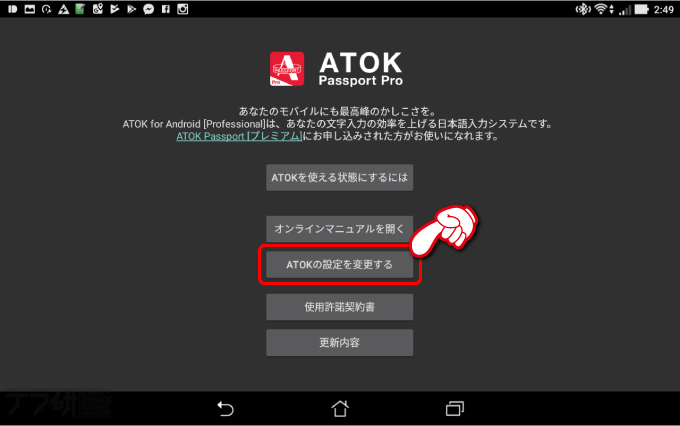
2「ATOKの設定」画面からATOKクラウドサービスをタップします。
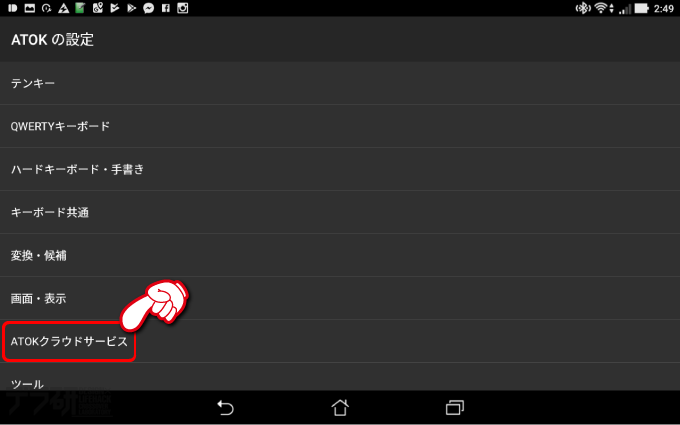
3「クラウドサービス有効化」の右側にあるチェックボックスをタップ ATOK Syncの文字をタップします。
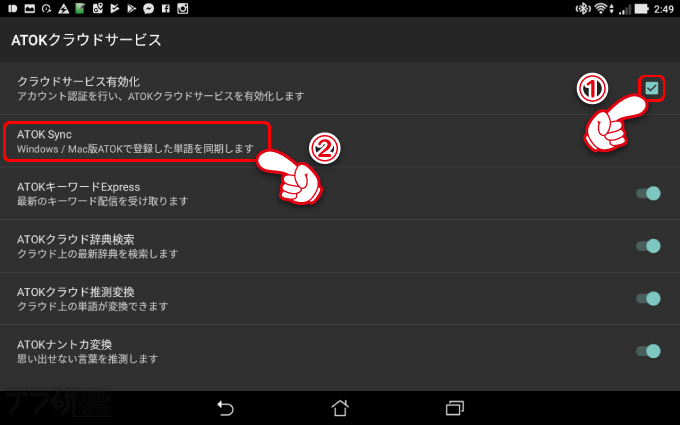
4初期設定をタップします。
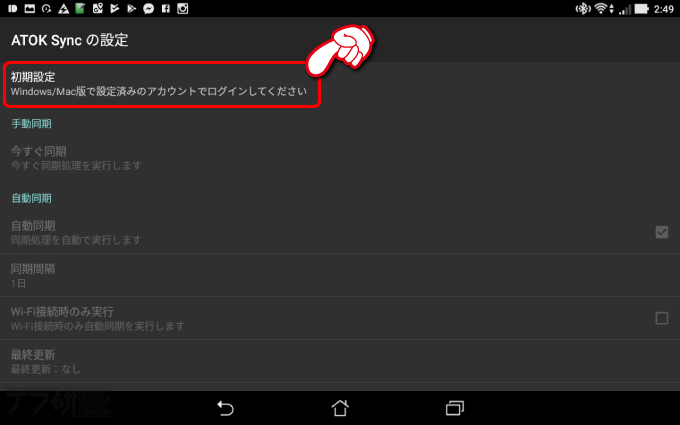
5ATOK Passportの購入時やユーザー登録時に設定した「メールアドレス(もしくはユーザーID)」と「パスワード」を入力 ログインをタップします。
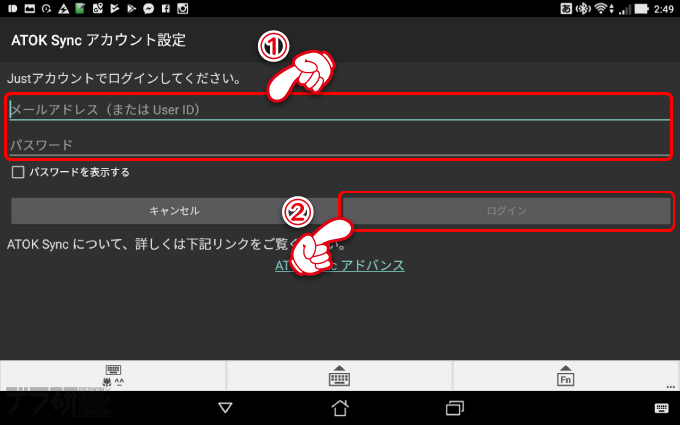
6ユーザー情報があっていれば「初期設定」の文字がグレーになります。あとはその下の「今すぐ同期」をタップして同期すれば、共有しているユーザー辞書が反映されているはずです。
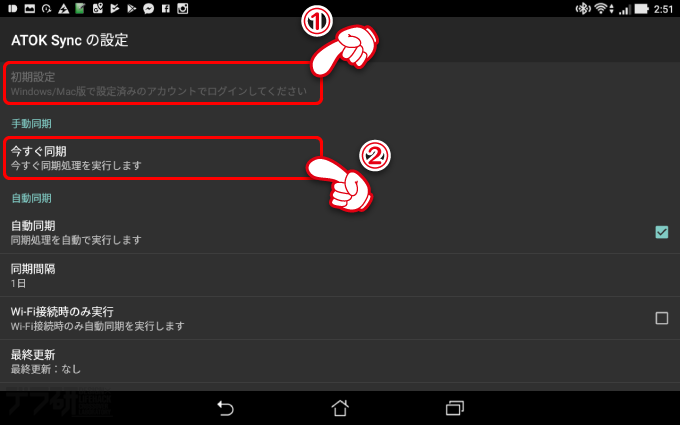
あんじゅの思うトコロ
ユーザー辞書に登録している単語が増えれば増えるほど、自分にとって使いやすい環境がどんどん構築されていきます。
もし、ATOK Passport[プレミアム]に加入している方で、ATOK Passport版 Pro:プレミアムキーボードを使う方は参考にしてみてくださいね!
ATOK関連でよく読まれている記事はこちらです
関連リンク
最新記事 by 杏珠(あんじゅ) (全て見る)
- 新しいMacを購入&無事にセットアップも完了!【Mac mini (2023)購入までの道 その3】 - 2024 年 1 月 13 日
- 新しいMacをどれにしようか悩んだ結果【Mac mini (2023)購入までの道 その2】 - 2023 年 7 月 23 日
- 新しいMacを購入することにしました!【Mac mini (2023)購入までの道 その1】 - 2023 年 5 月 5 日






